电子文档文件安全加密保护
- 格式:docx
- 大小:14.36 KB
- 文档页数:1
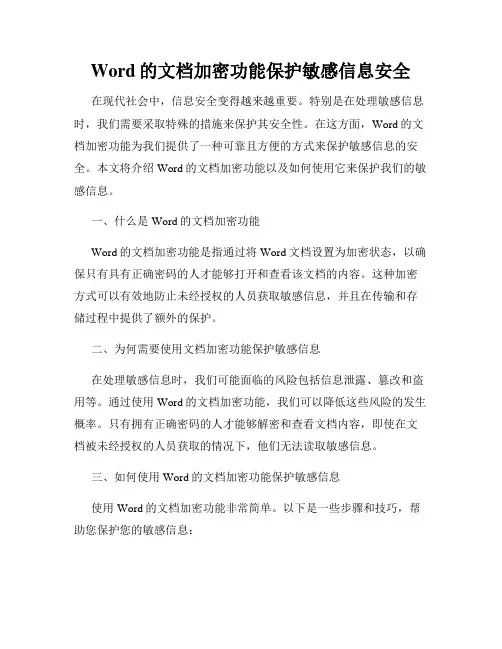
Word的文档加密功能保护敏感信息安全在现代社会中,信息安全变得越来越重要。
特别是在处理敏感信息时,我们需要采取特殊的措施来保护其安全性。
在这方面,Word的文档加密功能为我们提供了一种可靠且方便的方式来保护敏感信息的安全。
本文将介绍Word的文档加密功能以及如何使用它来保护我们的敏感信息。
一、什么是Word的文档加密功能Word的文档加密功能是指通过将Word文档设置为加密状态,以确保只有具有正确密码的人才能够打开和查看该文档的内容。
这种加密方式可以有效地防止未经授权的人员获取敏感信息,并且在传输和存储过程中提供了额外的保护。
二、为何需要使用文档加密功能保护敏感信息在处理敏感信息时,我们可能面临的风险包括信息泄露、篡改和盗用等。
通过使用Word的文档加密功能,我们可以降低这些风险的发生概率。
只有拥有正确密码的人才能够解密和查看文档内容,即使在文档被未经授权的人员获取的情况下,他们无法读取敏感信息。
三、如何使用Word的文档加密功能保护敏感信息使用Word的文档加密功能非常简单。
以下是一些步骤和技巧,帮助您保护您的敏感信息:1. 打开Word文档:首先,打开您想要加密的Word文档。
确保您已经保存了所有的修改和更新。
2. 密码设置:在Word文档中,选择“文件”选项卡,然后点击“信息”选项卡下的“保护文档”按钮。
在下拉菜单中,选择“加密文档”选项,然后输入您所需的密码。
请确保密码的安全性,并记住它以便将来使用。
3. 保存文档:设置完成密码后,选择“文件”选项卡,然后点击“保存”选项。
您可以选择将加密后的文档另存为新文件,或者将现有文档直接加密保存。
4. 共享密码:如果您需要共享加密文档给其他人,建议将密码通过安全的渠道单独发送给他们,例如私人消息或面对面交流。
确保避免将密码以公开方式发送,以免被未经授权的人员获取。
5. 解密文档:如果您想要打开加密的Word文档,打开文档时系统将提示您输入密码。
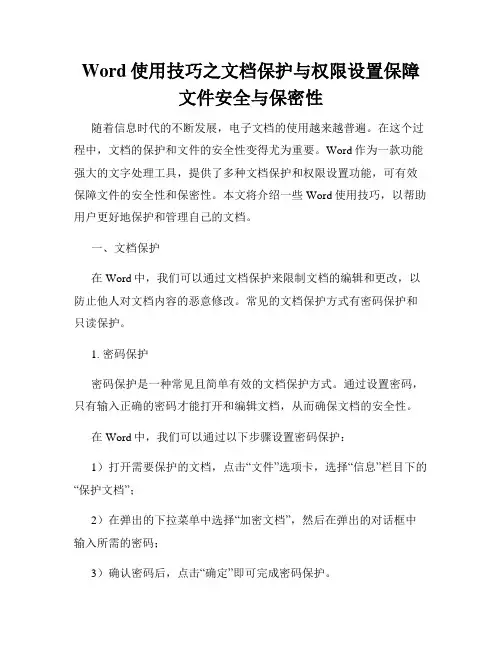
Word使用技巧之文档保护与权限设置保障文件安全与保密性随着信息时代的不断发展,电子文档的使用越来越普遍。
在这个过程中,文档的保护和文件的安全性变得尤为重要。
Word作为一款功能强大的文字处理工具,提供了多种文档保护和权限设置功能,可有效保障文件的安全性和保密性。
本文将介绍一些Word使用技巧,以帮助用户更好地保护和管理自己的文档。
一、文档保护在Word中,我们可以通过文档保护来限制文档的编辑和更改,以防止他人对文档内容的恶意修改。
常见的文档保护方式有密码保护和只读保护。
1. 密码保护密码保护是一种常见且简单有效的文档保护方式。
通过设置密码,只有输入正确的密码才能打开和编辑文档,从而确保文档的安全性。
在Word中,我们可以通过以下步骤设置密码保护:1)打开需要保护的文档,点击“文件”选项卡,选择“信息”栏目下的“保护文档”;2)在弹出的下拉菜单中选择“加密文档”,然后在弹出的对话框中输入所需的密码;3)确认密码后,点击“确定”即可完成密码保护。
2. 只读保护只读保护是另一种常见的文档保护方式。
通过设置只读权限,其他用户只能查看文档内容,而不能进行编辑和更改。
在Word中,我们可以通过以下步骤设置只读保护:1)打开需要保护的文档,点击“文件”选项卡,选择“信息”栏目下的“保护文档”;2)在弹出的下拉菜单中选择“只读推荐”;3)在弹出的对话框中选择“是”,确认设置只读保护;4)最后保存文档即可生效。
二、权限设置除了文档保护外,Word还提供了权限设置的功能,允许我们为不同用户或用户组分配不同的权限,从而实现对文档的更加精细化的保护。
在Word中,我们可以通过以下步骤设置权限:1. 打开需要设置权限的文档,点击“文件”选项卡,选择“信息”栏目下的“保护文档”;2. 在弹出的下拉菜单中选择“限制编辑”,然后点击“限制编辑和设置权限”;3. 在弹出的“受保护的文档”窗口中,可以选择不同用户或用户组,并为其分配相应的权限。
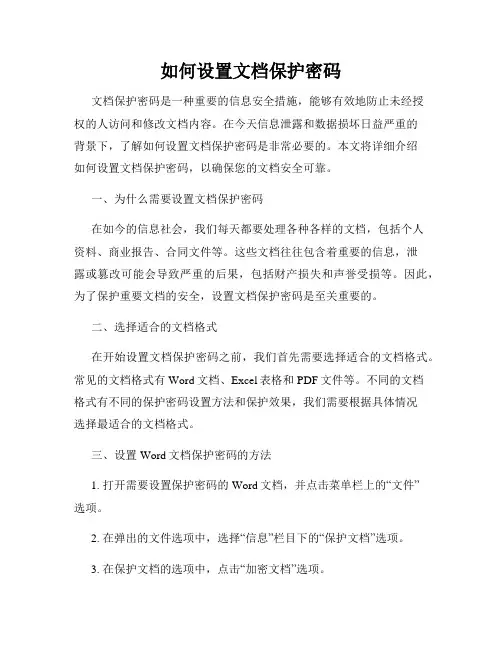
如何设置文档保护密码文档保护密码是一种重要的信息安全措施,能够有效地防止未经授权的人访问和修改文档内容。
在今天信息泄露和数据损坏日益严重的背景下,了解如何设置文档保护密码是非常必要的。
本文将详细介绍如何设置文档保护密码,以确保您的文档安全可靠。
一、为什么需要设置文档保护密码在如今的信息社会,我们每天都要处理各种各样的文档,包括个人资料、商业报告、合同文件等。
这些文档往往包含着重要的信息,泄露或篡改可能会导致严重的后果,包括财产损失和声誉受损等。
因此,为了保护重要文档的安全,设置文档保护密码是至关重要的。
二、选择适合的文档格式在开始设置文档保护密码之前,我们首先需要选择适合的文档格式。
常见的文档格式有Word文档、Excel表格和PDF文件等。
不同的文档格式有不同的保护密码设置方法和保护效果,我们需要根据具体情况选择最适合的文档格式。
三、设置Word文档保护密码的方法1. 打开需要设置保护密码的Word文档,并点击菜单栏上的“文件”选项。
2. 在弹出的文件选项中,选择“信息”栏目下的“保护文档”选项。
3. 在保护文档的选项中,点击“加密文档”选项。
4. 在弹出的对话框中,输入你想设置的密码,然后点击“确定”按钮。
5. Word文档保护密码设置成功。
四、设置Excel表格保护密码的方法1. 打开需要设置保护密码的Excel表格,并点击菜单栏上的“文件”选项。
2. 在弹出的文件选项中,选择“信息”栏目下的“保护工作簿”选项。
3. 在保护工作簿的选项中,点击“加密密码”选项。
4. 在弹出的对话框中,输入你想设置的密码,然后点击“确定”按钮。
5. Excel表格保护密码设置成功。
五、设置PDF文件保护密码的方法1. 打开需要设置保护密码的PDF文件,并点击菜单栏上的“文件”选项。
2. 在弹出的文件选项中,选择“安全性”栏目下的“保护文档”选项。
3. 在保护文档的选项中,选择“加密”选项。
4. 在弹出的对话框中,输入你想设置的密码,然后点击“确定”按钮。
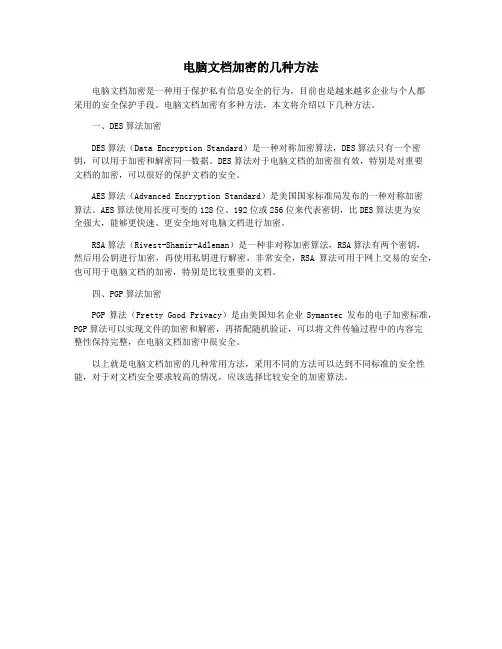
电脑文档加密的几种方法
电脑文档加密是一种用于保护私有信息安全的行为,目前也是越来越多企业与个人都
采用的安全保护手段。
电脑文档加密有多种方法,本文将介绍以下几种方法。
一、DES算法加密
DES算法(Data Encryption Standard)是一种对称加密算法,DES算法只有一个密钥,可以用于加密和解密同一数据。
DES算法对于电脑文档的加密很有效,特别是对重要
文档的加密,可以很好的保护文档的安全。
AES算法(Advanced Encryption Standard)是美国国家标准局发布的一种对称加密
算法。
AES算法使用长度可变的128位、192位或256位来代表密钥,比DES算法更为安
全强大,能够更快速、更安全地对电脑文档进行加密。
RSA算法(Rivest-Shamir-Adleman)是一种非对称加密算法,RSA算法有两个密钥,
然后用公钥进行加密,再使用私钥进行解密,非常安全,RSA算法可用于网上交易的安全,也可用于电脑文档的加密,特别是比较重要的文档。
四、PGP算法加密
PGP算法(Pretty Good Privacy)是由美国知名企业Symantec发布的电子加密标准,PGP算法可以实现文件的加密和解密,再搭配随机验证,可以将文件传输过程中的内容完
整性保持完整,在电脑文档加密中很安全。
以上就是电脑文档加密的几种常用方法,采用不同的方法可以达到不同标准的安全性能,对于对文档安全要求较高的情况,应该选择比较安全的加密算法。
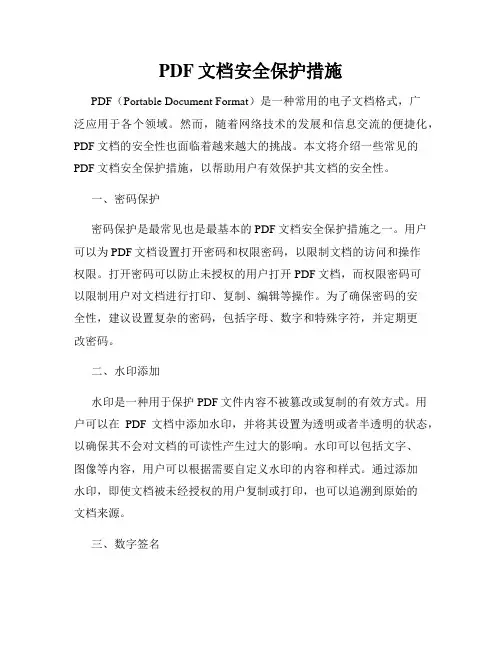
PDF文档安全保护措施PDF(Portable Document Format)是一种常用的电子文档格式,广泛应用于各个领域。
然而,随着网络技术的发展和信息交流的便捷化,PDF文档的安全性也面临着越来越大的挑战。
本文将介绍一些常见的PDF文档安全保护措施,以帮助用户有效保护其文档的安全性。
一、密码保护密码保护是最常见也是最基本的PDF文档安全保护措施之一。
用户可以为PDF文档设置打开密码和权限密码,以限制文档的访问和操作权限。
打开密码可以防止未授权的用户打开PDF文档,而权限密码可以限制用户对文档进行打印、复制、编辑等操作。
为了确保密码的安全性,建议设置复杂的密码,包括字母、数字和特殊字符,并定期更改密码。
二、水印添加水印是一种用于保护PDF文件内容不被篡改或复制的有效方式。
用户可以在PDF文档中添加水印,并将其设置为透明或者半透明的状态,以确保其不会对文档的可读性产生过大的影响。
水印可以包括文字、图像等内容,用户可以根据需要自定义水印的内容和样式。
通过添加水印,即使文档被未经授权的用户复制或打印,也可以追溯到原始的文档来源。
三、数字签名数字签名是一种通过加密技术保证文档的完整性和真实性的方法。
用户可以使用数字证书为PDF文档添加数字签名,证明该文档的作者身份和文档的完整性。
数字签名可以有效防止文档被篡改和伪造,一旦文档被篡改,数字签名将无效。
同时,数字签名也可以用于证明文档的法律效力,确保文档在电子传输过程中的安全性和可靠性。
四、访问控制访问控制是指通过设置访问权限来控制PDF文档的可访问范围。
用户可以设置只允许特定的用户或用户组访问文档,并限制对文档的操作权限。
在商务交流和文件共享等场景中,访问控制可以确保敏感信息只能被授权人员查看和处理,提高文档的安全性和保密性。
五、加密技术加密技术是最常用也是最有效的PDF文档安全保护措施之一。
用户可以通过加密算法对PDF文档进行加密,以确保文档在被传输或存储时的安全性。
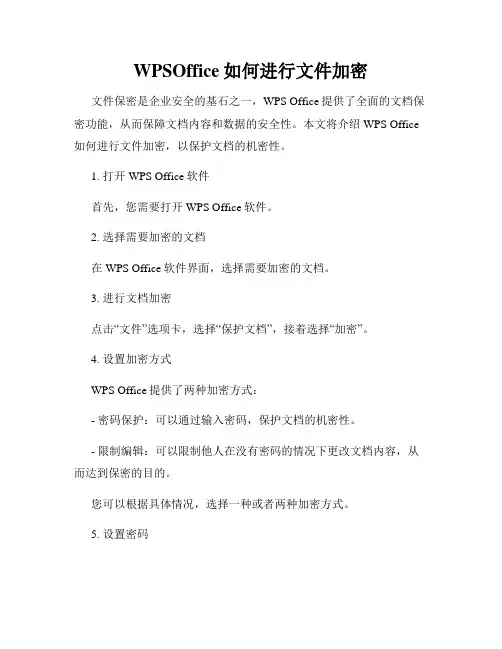
WPSOffice如何进行文件加密文件保密是企业安全的基石之一,WPS Office提供了全面的文档保密功能,从而保障文档内容和数据的安全性。
本文将介绍WPS Office 如何进行文件加密,以保护文档的机密性。
1. 打开WPS Office软件
首先,您需要打开WPS Office软件。
2. 选择需要加密的文档
在WPS Office软件界面,选择需要加密的文档。
3. 进行文档加密
点击“文件”选项卡,选择“保护文档”,接着选择“加密”。
4. 设置加密方式
WPS Office提供了两种加密方式:
- 密码保护:可以通过输入密码,保护文档的机密性。
- 限制编辑:可以限制他人在没有密码的情况下更改文档内容,从而达到保密的目的。
您可以根据具体情况,选择一种或者两种加密方式。
5. 设置密码
如果您选择了密码保护方式,那么您需要设置密码。
注意,密码需要强度较高,以保证文档的安全性。
6. 完成加密
设置完加密方式和密码后,点击“确定”按钮即可完成加密。
7. 解密文档
如果需要解密文档,用户只需要输入正确的密码即可解密文档,或者取消“限制编辑”选项。
WPS Office的文档加密功能是企业保密的重要工具之一。
用户可以通过密码保护等方式,对敏感信息进行保密,从而防止信息泄漏。
WPS Office的加密设置简单方便,也为用户提供了更好的文档保护机制。
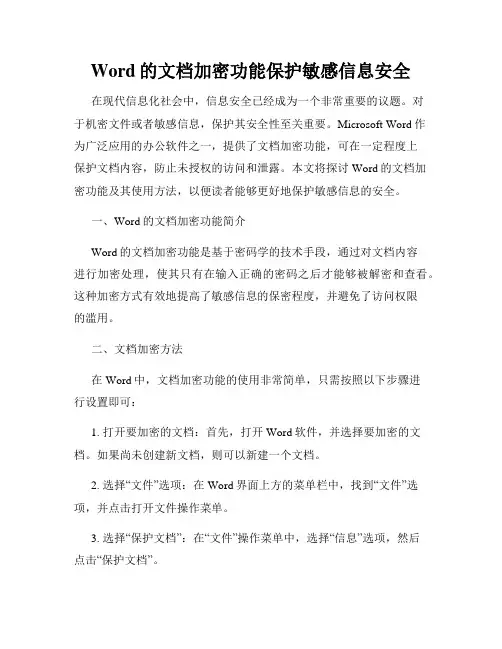
Word的文档加密功能保护敏感信息安全在现代信息化社会中,信息安全已经成为一个非常重要的议题。
对于机密文件或者敏感信息,保护其安全性至关重要。
Microsoft Word作为广泛应用的办公软件之一,提供了文档加密功能,可在一定程度上保护文档内容,防止未授权的访问和泄露。
本文将探讨Word的文档加密功能及其使用方法,以便读者能够更好地保护敏感信息的安全。
一、Word的文档加密功能简介Word的文档加密功能是基于密码学的技术手段,通过对文档内容进行加密处理,使其只有在输入正确的密码之后才能够被解密和查看。
这种加密方式有效地提高了敏感信息的保密程度,并避免了访问权限的滥用。
二、文档加密方法在Word中,文档加密功能的使用非常简单,只需按照以下步骤进行设置即可:1. 打开要加密的文档:首先,打开Word软件,并选择要加密的文档。
如果尚未创建新文档,则可以新建一个文档。
2. 选择“文件”选项:在Word界面上方的菜单栏中,找到“文件”选项,并点击打开文件操作菜单。
3. 选择“保护文档”:在“文件”操作菜单中,选择“信息”选项,然后点击“保护文档”。
4. 选择“加密文档”:在“保护文档”下拉选项中,选择“加密文档”。
5. 设置加密密码:系统将要求输入加密密码,用户可以根据需要设置一个强密码,注意密码的复杂性和安全性。
在密码设置完成后,点击“确定”按钮。
6. 保存加密文档:最后,系统会自动提示用户保存文档,用户可以选择保存位置和文件名,并点击“保存”按钮。
三、加密后文档的操作一旦文档加密设置完成并保存成功后,用户在以后打开该文档时,就需要输入正确的密码才能够查看和编辑内容。
否则,系统将不允许用户进行操作。
1. 打开加密文档:双击加密文档或者通过Word软件界面的“打开”菜单来打开加密文件。
2. 输入密码:系统会弹出一个密码输入框,用户需要准确输入之前设置的密码。
3. 解密文档:如果输入的密码正确,系统会自动解密文档并显示内容。
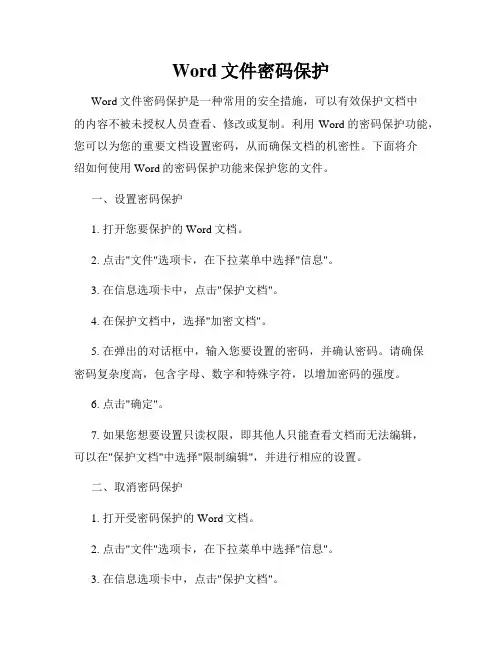
Word文件密码保护Word文件密码保护是一种常用的安全措施,可以有效保护文档中的内容不被未授权人员查看、修改或复制。
利用Word的密码保护功能,您可以为您的重要文档设置密码,从而确保文档的机密性。
下面将介绍如何使用Word的密码保护功能来保护您的文件。
一、设置密码保护1. 打开您要保护的Word文档。
2. 点击"文件"选项卡,在下拉菜单中选择"信息"。
3. 在信息选项卡中,点击"保护文档"。
4. 在保护文档中,选择"加密文档"。
5. 在弹出的对话框中,输入您要设置的密码,并确认密码。
请确保密码复杂度高,包含字母、数字和特殊字符,以增加密码的强度。
6. 点击"确定"。
7. 如果您想要设置只读权限,即其他人只能查看文档而无法编辑,可以在"保护文档"中选择"限制编辑",并进行相应的设置。
二、取消密码保护1. 打开受密码保护的Word文档。
2. 点击"文件"选项卡,在下拉菜单中选择"信息"。
3. 在信息选项卡中,点击"保护文档"。
4. 在保护文档中,选择"加密文档"。
5. 在弹出的对话框中,删除密码输入框中的内容,并点击"确定"。
6. 如果您设置了只读权限,取消密码保护后,您可能需要重新设置权限。
三、使用密码保护注意事项1. 记住密码:请务必正确记住您设置的密码,因为无法恢复或重置密码。
如果忘记密码,将导致无法打开密码保护的Word文档。
2. 安全存储密码:请不要将密码以明文形式存储在电脑或其他可存储数据的设备上,以防止密码泄露导致您的文件被访问或篡改。
3. 密码复杂度:设置一个强密码可以最大程度地提高文件的安全性。
复杂的密码往往包含字母、数字和特殊字符,并且不容易被破解。
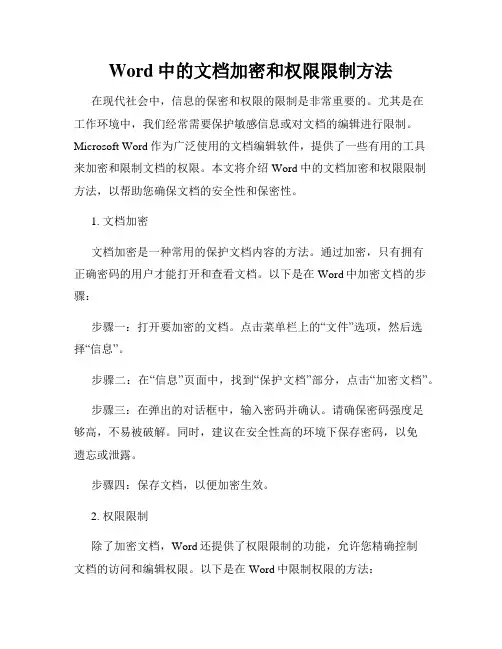
Word中的文档加密和权限限制方法在现代社会中,信息的保密和权限的限制是非常重要的。
尤其是在工作环境中,我们经常需要保护敏感信息或对文档的编辑进行限制。
Microsoft Word作为广泛使用的文档编辑软件,提供了一些有用的工具来加密和限制文档的权限。
本文将介绍Word中的文档加密和权限限制方法,以帮助您确保文档的安全性和保密性。
1. 文档加密文档加密是一种常用的保护文档内容的方法。
通过加密,只有拥有正确密码的用户才能打开和查看文档。
以下是在Word中加密文档的步骤:步骤一:打开要加密的文档。
点击菜单栏上的“文件”选项,然后选择“信息”。
步骤二:在“信息”页面中,找到“保护文档”部分,点击“加密文档”。
步骤三:在弹出的对话框中,输入密码并确认。
请确保密码强度足够高,不易被破解。
同时,建议在安全性高的环境下保存密码,以免遗忘或泄露。
步骤四:保存文档,以便加密生效。
2. 权限限制除了加密文档,Word还提供了权限限制的功能,允许您精确控制文档的访问和编辑权限。
以下是在Word中限制权限的方法:步骤一:打开要限制权限的文档。
点击菜单栏上的“文件”选项,然后选择“信息”。
步骤二:在“信息”页面中,找到“保护文档”部分,点击“受限编辑”。
步骤三:在弹出的对话框中,可以选择多种权限限制选项,包括“只读访问”、“只允许批注”、“只允许填写表单”等。
根据需要选择相应的选项。
步骤四:点击“是”的按钮后,系统将要求您设置一个密码,以便解除权限限制。
请输入密码并确认,保存文档。
通过以上方法,您可以轻松实现文档加密和权限限制。
这些功能有助于确保敏感信息的安全,并限制未经授权的修改。
使用这些方法,您可以安心地共享和存储Word文档,同时保持对文档的控制。
虽然Word提供了加密和权限限制的功能,但我们仍然需要注意以下几点:1. 密码安全性:选择足够强度的密码,包括字母、数字和特殊字符的组合,并定期更改密码。
避免使用过于简单或与个人信息相关的密码。
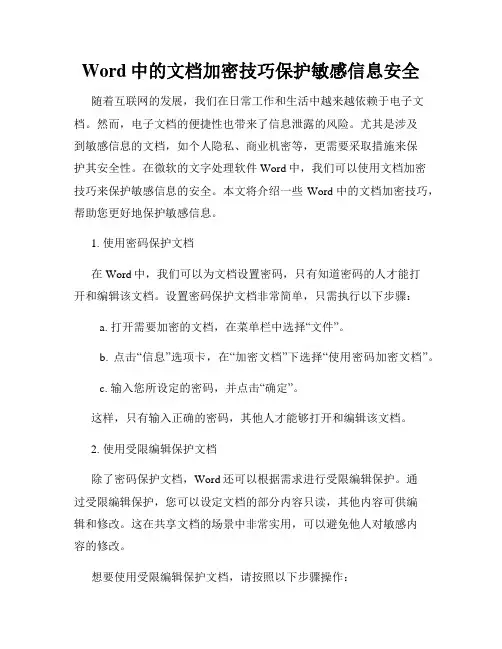
Word中的文档加密技巧保护敏感信息安全随着互联网的发展,我们在日常工作和生活中越来越依赖于电子文档。
然而,电子文档的便捷性也带来了信息泄露的风险。
尤其是涉及到敏感信息的文档,如个人隐私、商业机密等,更需要采取措施来保护其安全性。
在微软的文字处理软件Word中,我们可以使用文档加密技巧来保护敏感信息的安全。
本文将介绍一些Word中的文档加密技巧,帮助您更好地保护敏感信息。
1. 使用密码保护文档在Word中,我们可以为文档设置密码,只有知道密码的人才能打开和编辑该文档。
设置密码保护文档非常简单,只需执行以下步骤:a. 打开需要加密的文档,在菜单栏中选择“文件”。
b. 点击“信息”选项卡,在“加密文档”下选择“使用密码加密文档”。
c. 输入您所设定的密码,并点击“确定”。
这样,只有输入正确的密码,其他人才能够打开和编辑该文档。
2. 使用受限编辑保护文档除了密码保护文档,Word还可以根据需求进行受限编辑保护。
通过受限编辑保护,您可以设定文档的部分内容只读,其他内容可供编辑和修改。
这在共享文档的场景中非常实用,可以避免他人对敏感内容的修改。
想要使用受限编辑保护文档,请按照以下步骤操作:a. 打开需要加密的文档,在菜单栏中选择“审阅”。
b. 在“保护”组中,点击“受限编辑”,然后选择“启用受限编辑”。
c. 在弹出的对话框中,可以设定允许修改的区域,通过密码保护受限编辑的限制。
这样,其他人只能查看文档的内容,而不能对受限区域进行编辑。
3. 使用数字证书加密文档在一些特殊场合,仅仅使用密码进行文档加密可能不够安全。
Word 还提供了使用数字证书进行文档加密的选项。
数字证书是一种由认证机构发行的用于加密和证明身份的数字文件,可以确保文档加密和解密的安全性。
要使用数字证书加密文档,请按照以下步骤进行操作:a. 打开需要加密的文档,在菜单栏中选择“文件”。
b. 点击“信息”选项卡,在“加密文档”下选择“使用数字证书加密文档”。
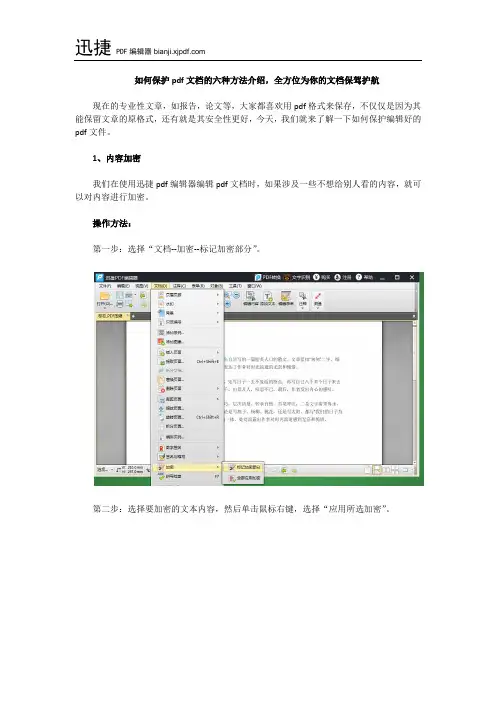
如何保护pdf文档的六种方法介绍,全方位为你的文档保驾护航现在的专业性文章,如报告,论文等,大家都喜欢用pdf格式来保存,不仅仅是因为其能保留文章的原格式,还有就是其安全性更好,今天,我们就来了解一下如何保护编辑好的pdf文件。
1、内容加密我们在使用迅捷pdf编辑器编辑pdf文档时,如果涉及一些不想给别人看的内容,就可以对内容进行加密。
操作方法:第一步:选择“文档--加密--标记加密部分”。
第二步:选择要加密的文本内容,然后单击鼠标右键,选择“应用所选加密”。
这时被加密的位置就会变成黑色的,如下图所示:第三步:如果不想让别人知道自己加密了文章内容,则可以再单击鼠标右键,选择“属性”,项目进行操作。
第四步:在样式中,将“填充颜色”选择为“无”,就可以就其隐藏起来了。
2、文档加密如果需要对整份pdf文档进行加密,则可以通过“文件”中“文档属性”来操作。
第一步:选择“文档属性--安全性--安全密码”,进行操作。
第二步:在弹出的窗口中勾选“需要密码才呢过打开文档”,然后输入密码,点击确定即可。
3、打印加密同样是在“文件--文档属性--安全性--安全密码”中操作,在弹出的密码窗口中,选择“”,然后输入密码,进行打印权限的设置,然后确定。
4、压缩加密如果需要压缩已编写好的pdf文件,可以通过单击鼠标右键,选择“添加到压缩文件”,在弹出的窗口中选择“设置密码”。
这时想查看压缩后的文件就必须要输入密码才能查看。
5、修改格式我们都知道pdf格式的后缀是“pdf”,但我们改变其扩展名吗,就会导致文件无法打开。
将pdf文件的后缀改为其他的文件扩展名,这时再次打开该文档就会出现乱码现象。
在要查看的时候将文件名改回“pdf”即可。
6、隐藏文档编辑好的pdf文件不想让别人看到,可以通过查看文档“属性”,然后勾选“隐藏”,然后确定即可。
如果想查看该文档,可以通过“工具--文件夹选项--查看”,然后选择“显示隐藏文件”,就可以查看了。
如何利用文档加密和权限设置保护敏感文档内容文档加密和权限设置是保护敏感文档内容的重要手段。
在信息时代,如何有效地保护文档内容不被非法获取和篡改,对于企业和个人来说都至关重要。
本文将探讨如何利用文档加密和权限设置来保护敏感文档内容,从而确保信息的安全。
一、文档加密的原理和方法文档加密是指通过对文档进行编码和密码算法处理,使文档内容无法在未授权的情况下被读取或理解。
下面将介绍几种常见的文档加密方法。
1. 对称加密对称加密是一种将明文和密文都使用同一个密钥进行加解密的方法。
其中最常见的算法是AES(Advanced Encryption Standard),它可以对各种长度的数据进行加密,并且加密速度较快,安全性较高。
2. 非对称加密非对称加密是一种使用两个不同的密钥进行加解密的方法,即公钥和私钥。
公钥用于加密数据,私钥用于解密数据。
非对称加密算法有RSA、DSA等。
3. 数字证书数字证书是一种通过第三方机构(如CA机构)对公钥进行验证和授权的加密方法。
通过使用数字证书,可以确保文档的发送者和接收者的身份,从而保护文档内容的安全性。
二、文档加密的步骤和操作方法下面将介绍文档加密的具体步骤和操作方法,以Microsoft Word为例。
1. 打开Word文档,点击“文件”菜单,选择“保护文档”。
2. 在“加密文档”选项中,点击“加密文档密码”。
3. 输入密码,并确认密码。
请注意选择一个强密码,包含字母、数字和特殊字符。
4. 保存文档,关闭文件。
通过以上步骤,完成对文档的加密操作。
下次打开文档时,需要输入密码才能查看和修改文档内容。
这样可以有效地保护敏感文档内容的安全。
三、权限设置的原理和方法权限设置是指根据用户的身份和需要,对文档的访问权限进行限制和设置。
下面将介绍几种常见的权限设置方法。
1. 只读权限只读权限是指用户对文档的访问权限受限,只能查看文档内容而无法修改。
可以通过设置文档的属性或者使用密码来实现只读权限。
Word中的文档保护技巧保护文档的安全性在现代社会中,电子文档的使用已经变得非常普遍。
随着大量敏感信息的存储和传输,确保文档的安全性变得至关重要。
为了保护Word 文档的安全性,我们需要掌握一些文档保护的技巧。
本文将介绍一些在Word中保护文档的方法,以确保文档的机密性和完整性。
1. 密码保护文档在Word中,最常用的保护文档的方法是使用密码。
密码可以防止未经授权的访问者打开或编辑你的文档。
为了密码保护文档,你可以按照以下步骤进行操作:首先,打开Word文档,然后点击“文件”选项卡。
接下来,点击“信息”选项卡中的“保护文档”按钮。
在弹出的下拉菜单中,选择“加密文档”选项。
在输入密码的对话框中,设置一个强密码并确认。
最后,保存文档并关闭。
这样,只有输入正确密码的人才能打开文档。
如果你希望权限更为严格,可以设置编辑密码,这样只有拥有密码的人才可编辑文档。
2. 水印保护文档除了密码保护,Word还提供了水印功能,可以用于保护文档的机密性。
水印是在文档内容之上显示的透明文本或图像,用于标识文档的状态或权限。
通过添加水印,你可以保护文档的原创性,并防止他人对文档内容的非法复制。
在Word中,你可以按照以下步骤添加水印:首先,打开Word文档,然后点击“设计”选项卡。
接下来,在“页面背景”部分,点击“水印”按钮。
在弹出的下拉菜单中,你可以选择预设的水印样式,也可以自定义水印内容。
最后,点击“应用”按钮,水印将自动添加到文档中。
通过添加水印,你可以在文档的每一页上添加自己的标识,提高文档的安全性。
3. 修订和追踪更改在Word中,你可以使用“修订”和“追踪更改”功能来保护文档的完整性。
这些功能可以跟踪对文档所做的任何更改,并记录更改的作者和时间,确保文档的可追溯性。
要启用修订和追踪更改功能,可以按照以下步骤进行操作:首先,点击“审阅”选项卡,然后在“跟踪”部分点击“修订”按钮。
接下来,你可以选择“启用修订”或“始终启用修订”选项。
Word中的密码保护和文档加密设置在Word中,我们可以使用密码保护和文档加密设置来确保我们的文档内容安全。
这些功能可以帮助我们防止未经授权的人员访问或修改我们的文档。
本文将介绍如何在Word中使用密码保护和文档加密设置。
一、密码保护密码保护是最常用的文档保护方式之一,它可以让我们设置一个密码,只有输入正确的密码后才能打开文档。
在Word中,使用密码保护很简单。
我们可以按照以下步骤进行操作:1. 打开要加密保护的文档。
2. 点击“文件”选项卡,然后选择“信息”。
3. 在信息页面的右侧,点击“保护文档”。
4. 在下拉菜单中选择“加密密码”。
5. 在弹出的对话框中,输入你想要设置的密码。
6. 再次输入密码以确认。
7. 点击“确定”按钮。
现在,你的文档已经被密码保护了。
下次打开它时,系统将提示你输入密码。
二、文档加密设置除了密码保护,Word还提供文档加密设置,可以将整个文档加密,保护文档中的所有内容。
在Word中,我们可以按照以下步骤进行文档加密设置:1. 打开要加密的文档。
2. 点击“文件”选项卡,然后选择“信息”。
3. 在信息页面的右侧,点击“保护文档”。
4. 在下拉菜单中选择“加密文档”。
5. 在弹出的对话框中,输入你想要设置的密码。
6. 再次输入密码以确认。
7. 点击“确定”按钮。
在设置密码后,Word会将整个文档加密。
在打开文档时,系统将提示你输入密码才能解密并访问文档的内容。
三、密码保护和文档加密的区别密码保护和文档加密都可以用来保护我们的文档。
它们的主要区别在于加密范围不同。
密码保护只是对文档整体设置密码,只有在输入正确密码后才能打开文档。
而文档加密会将整个文档加密,包括文本、图像和其他内容,只有在输入正确密码后才能解密并查看文档内容。
另外,需要注意的是,密码保护和文档加密都是基于密码的保护方式,因此密码的复杂程度和保密性都非常重要。
为了确保文档的安全性,我们应该选择足够复杂和难以被猜测的密码。
Word中的文档加密技巧保护敏感信息安全在这个信息时代,保护敏感信息的安全显得尤为重要。
无论是个人用户还是企业组织,都需要采取措施来确保其文档中的信息不被未授权的人访问。
Word作为最常见的办公软件之一,提供了一些文档加密技巧来保护敏感信息的安全。
本文将介绍几种Word中的文档加密技巧,帮助读者有效保护其文档中的敏感信息。
一、密码保护文档密码保护是最基本也是最常见的文档加密技巧之一。
Word提供了设置密码保护的功能,可以通过以下步骤实现。
首先,打开需要加密的Word文档,点击“文件”选项卡,在弹出的菜单中选择“信息”项。
然后,在右侧窗格中点击“保护文档”,选择“加密文档”选项。
接下来,设置一个密码并确认即可。
保存文档后,下次打开该文档时,会要求输入密码才能访问其中的内容,从而保护了文档的安全性。
二、受限编辑文档除了密码保护文档外,Word还提供了另一种文档加密技巧,即受限编辑文档。
该功能可以限制其他人对文档的编辑权限,只允许进行阅读或者部分编辑。
要受限编辑文档,可以按照以下步骤进行操作。
打开需要限制编辑的Word文档,点击“文件”选项卡,在菜单中选择“信息”项。
然后,在右侧窗格中点击“保护文档”,选择“受限编辑”。
接着,选择“限制编辑并设置权限”。
在弹出的对话框中,可以设置各项权限,如只允许添加批注、只允许填写表单等。
完成设置后,保存文档,并设定一个密码以确定权限变更。
这样,其他人在打开文档时,只能按照设置的权限进行操作,从而保证敏感信息的安全。
三、隐藏敏感信息除了对整个文档进行加密保护外,Word还提供了隐藏敏感信息的功能。
这对于需要与他人共享文档的情况尤为常见。
要隐藏敏感信息,可以按照以下步骤进行操作。
打开Word文档,点击“文件”选项卡,在菜单中选择“信息”项。
然后,在右侧窗格中点击“检查问题”,选择“查看隐藏的内容”。
在弹出的对话框中,可以选择隐藏某些内容,如个人信息、批注等。
完成选择后,点击“关闭”即可隐藏敏感信息。
Word中的三个文档保护技巧保障你的文件安全在数码时代,电子文档的重要性越来越受到重视。
作为一个在工作或学习中频繁使用Word的人,我们经常会涉及到处理和保护重要的文档。
为了防止文件泄露或意外更改,我们需要了解并掌握Word中的文档保护技巧。
本文将介绍三个简单而实用的技巧,帮助你保障文件安全。
一、密码保护密码保护是最基本、最常用的文档保护技巧之一。
通过密码保护,你可以设置一个仅授权人员才能打开和编辑的密码。
以下是密码保护的设置步骤:1. 打开需要保护的Word文档,点击左上角的"文件"选项卡,在下拉菜单中选择"保护文档"。
2. 在弹出的选项中,选择"加密文档",然后点击"设置密码"。
3. 输入你想设置的密码,并点击"确定"。
请确保密码设置强度高,使用字母、数字和特殊字符的组合。
4. 输入密码后,会弹出确认密码框,请再次输入密码以确认。
5. 保存文档并重新打开,你会发现只有输入正确密码的人才能够打开文档并进行编辑。
密码保护是最基础的文档保护手段,但同时也是最容易被攻破的。
因此,为了更加确保文档的安全,我们还需要使用其他保护技巧。
二、修订保护修订保护是一项更高级的文档保护技巧,它可以防止他人在你的文档中进行任何更改。
如果你需要与他人共享文档,但又不希望他们修改文本内容,修订保护是很有用的。
以下是修订保护的设置步骤:1. 打开需要修订保护的Word文档,点击左上角的"审阅"选项卡,在下拉菜单中选择"修订"。
2. 在"修订"选项卡中点击"保护文档",然后选择"限制编辑"。
3. 在弹出的侧边栏中,勾选"限制编辑"选项,并在"编辑限制"下拉列表中选择"只读"。
WPS如何进行文件加密和保护WPS Office是一款功能强大的办公软件,它不仅具备常见的文字处理、表格编辑和幻灯片制作功能,还支持文件的加密和保护。
文件加密和保护能够有效地确保文件的机密性和完整性,防止敏感信息被泄露或篡改。
在本文中,我们将详细介绍如何使用WPS Office进行文件加密和保护的操作步骤。
一、文件加密文件加密是指通过密码对文件进行加密处理,只有拥有正确密码的人才能够打开和查看文件内容。
在WPS Office中,实现文件加密的方法如下:1. 打开WPS Office软件,点击其中的“文件”选项卡。
2. 在弹出的菜单中选择“打开”。
3. 在文件浏览对话框中,选择需要加密的文件,双击打开。
4. 文件打开后,在顶部的菜单栏中选择“文件”选项卡。
5. 在下拉菜单中选择“另存为”,进入文件保存对话框。
6. 在文件保存对话框中,选择合适的保存位置和文件名,并设置密码。
7. 在密码框中输入密码,然后再次确认密码。
8. 点击“保存”按钮,完成文件加密。
确的密码才能够打开并查看文件的内容。
二、文件保护文件保护是指通过设置权限和限制对文件的访问和编辑,以确保文件的安全性和完整性。
在WPS Office中,实现文件保护的方法如下:1. 打开WPS Office软件,点击其中的“文件”选项卡。
2. 在弹出的菜单中选择“打开”。
3. 在文件浏览对话框中,选择需要保护的文件,双击打开。
4. 文件打开后,在顶部的菜单栏中选择“文件”选项卡。
5. 在下拉菜单中选择“权限”,进入文件权限设置界面。
6. 在文件权限设置界面中,可以设置文件的访问密码、编辑保护和阅读保护等选项。
7. 如果需要设置访问密码,选择“访问权限”选项卡,在密码框中输入密码,并再次确认。
8. 如果需要设置编辑保护,选择“编辑权限”选项卡,在相关选项中勾选需要限制的编辑内容。
9. 如果需要设置阅读保护,选择“阅读权限”选项卡,在相关选项中勾选需要限制的阅读内容。
如何对文档文件安全进行高效保护
红线隐私保护系统透明加密采用AES256,512,SM2、SM3等国家保密局商业级加密标准算法,对办公的各类电子文档及图片、视频提供全面、高效的加密保护,为个人隐私、企业重要数据提供全方位的重要防护措施,无论是在企业办公还是个人使用、或者分享数据给用户,都不再为文档文件泄露带来严重后果而担忧。
一.怎么防止机密文档被随意扩散?
a.红线隐私保护系统自动加密后文档权限属于个人,而且个人用户都只能打开相应权限的文档。
b.针对用户账号安全,采用绑定设备模式(个人用户最多同时绑定三台PC设备),只能在绑定的电脑上正常打开、解密已经加密的文件文档。
c.通过红线隐私保护系统分享功能打开的文件,用户只能以只读方式打开加密文档,禁止复制、截屏、打印等。
二.怎么防止“服务器上的数据被随意下载”?
a.红线隐私保护系统安全网关对访问服务器的计算机进行严格的身份验证,防止未授权的用户和进程访问服务器获取机密数据。
b.红线隐私保护系统通过上传解密、下载加密及通讯加密,实现对加密文档上传、下载与传输过程中的全面防护,防止机密数据被窃取。
三.怎么防止“移动办公时”信息泄密?
a.红线隐私保护系统离线加密模式,出差用的笔记本电脑没有网络WiFi,照样可以使用加解密功能,使用方便轻松。
b.账号密码登录,服务密码,身份信息验证,出差或在家办公人员只能在通过账号登录打开加密文件。
就算移动设备丢失或者被盗也不怕资料文件泄露。
四.怎么防止“合作伙伴”泄露信息?
a.通过红线隐私保护系统加密分享功能管理,对分享文档进行严格审批,有效防止误发或恶意泄密。
对于特别重要的文档,红线隐私保护系统多级审批可最大程度保证审批的严格性。
b.红线隐私保护系统可严格控制分享文件的使用权限,包括打开期限、打开次数、是否允许复制/打印/截屏等等,安全要求高的加密文档,可绑定收发方的硬件设备,防止二次泄密。
c.若将指定信任对象添加到邮件白名单,加密文档可通过白名单自动解密后外发给对方。